使用Visio画拓扑图
- 格式:doc
- 大小:636.00 KB
- 文档页数:3
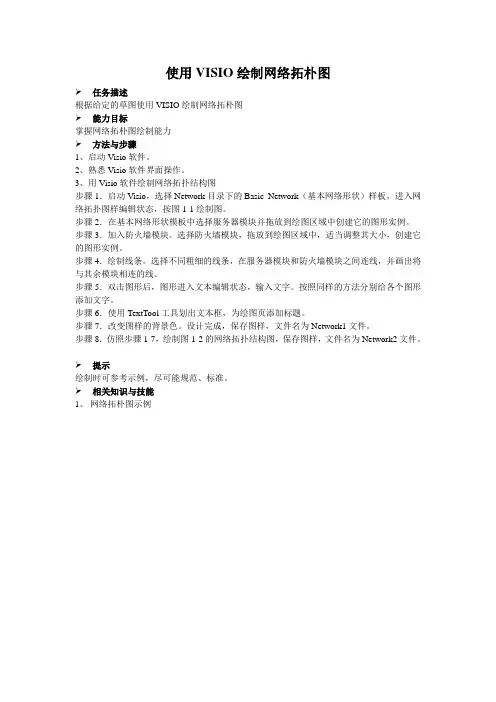
使用VISIO绘制网络拓朴图任务描述根据给定的草图使用VISIO绘制网络拓朴图能力目标掌握网络拓朴图绘制能力方法与步骤1、启动Visio软件。
2、熟悉Visio软件界面操作。
3、用Visio软件绘制网络拓扑结构图步骤1.启动Visio,选择Network目录下的Basic Network(基本网络形状)样板,进入网络拓扑图样编辑状态,按图1-1绘制图。
步骤2.在基本网络形状模板中选择服务器模块并拖放到绘图区域中创建它的图形实例。
步骤3.加入防火墙模块。
选择防火墙模块,拖放到绘图区域中,适当调整其大小,创建它的图形实例。
步骤4.绘制线条。
选择不同粗细的线条,在服务器模块和防火墙模块之间连线,并画出将与其余模块相连的线。
步骤5.双击图形后,图形进入文本编辑状态,输入文字。
按照同样的方法分别给各个图形添加文字。
步骤6.使用TextTool工具划出文本框,为绘图页添加标题。
步骤7.改变图样的背景色。
设计完成,保存图样,文件名为Network1文件。
步骤8.仿照步骤1-7,绘制图1-2的网络拓扑结构图,保存图样,文件名为Network2文件。
提示绘制时可参考示例,尽可能规范、标准。
相关知识与技能1、网络拓朴图示例2、 VISIO 软件操作对于小型、简单的网络拓扑结构可能比较好画,因为其中涉及到的网络设备可能不是很多,图元外观也不会要求完全符合相应产品型号,通过简单的画图软件 (如Windows 系统中的“画图”软件、HyperSnap 等)即可轻松实现。
而对于一些大型、复杂网络拓扑结构图的绘制则通常需要采用一些非常专业的 绘图软件,如Visio 、LAN MapShot 等。
在这些专业的绘图软件中,不仅会有许多外观漂亮、型号多样的产品外观图,而且还提供了圆滑的曲线、斜向文字标注,以及各种特殊的箭头和线条绘制工 具。
如图1-19所示是Visio 2003中的一个界面,在图的中央是笔者从左边图元面板中拉出的一些网络设备图元(从左上到右外依次为:集线器、路由器、服务器、防火墙、无线访问点、 MODEM和大型机),从中可以看出,这些设备图元外观都非常漂亮。
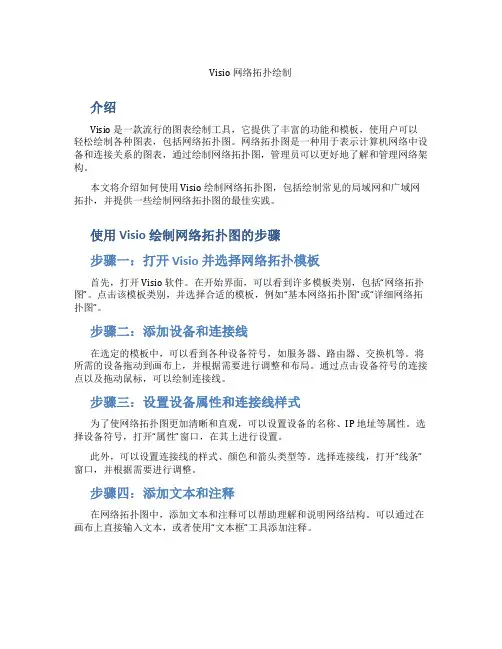
Visio 网络拓扑绘制介绍Visio 是一款流行的图表绘制工具,它提供了丰富的功能和模板,使用户可以轻松绘制各种图表,包括网络拓扑图。
网络拓扑图是一种用于表示计算机网络中设备和连接关系的图表,通过绘制网络拓扑图,管理员可以更好地了解和管理网络架构。
本文将介绍如何使用 Visio 绘制网络拓扑图,包括绘制常见的局域网和广域网拓扑,并提供一些绘制网络拓扑图的最佳实践。
使用 Visio 绘制网络拓扑图的步骤步骤一:打开 Visio 并选择网络拓扑模板首先,打开 Visio 软件。
在开始界面,可以看到许多模板类别,包括“网络拓扑图”。
点击该模板类别,并选择合适的模板,例如“基本网络拓扑图”或“详细网络拓扑图”。
步骤二:添加设备和连接线在选定的模板中,可以看到各种设备符号,如服务器、路由器、交换机等。
将所需的设备拖动到画布上,并根据需要进行调整和布局。
通过点击设备符号的连接点以及拖动鼠标,可以绘制连接线。
步骤三:设置设备属性和连接线样式为了使网络拓扑图更加清晰和直观,可以设置设备的名称、IP 地址等属性。
选择设备符号,打开“属性”窗口,在其上进行设置。
此外,可以设置连接线的样式、颜色和箭头类型等。
选择连接线,打开“线条”窗口,并根据需要进行调整。
步骤四:添加文本和注释在网络拓扑图中,添加文本和注释可以帮助理解和说明网络结构。
可以通过在画布上直接输入文本,或者使用“文本框”工具添加注释。
步骤五:保存和共享网络拓扑图完成绘制后,记得保存网络拓扑图。
选择“文件”>“另存为”,将图表保存为适当的格式,如 .vsdx 或 .pdf。
之后,可以方便地共享给其他团队成员或网络管理员。
网络拓扑绘制的最佳实践以下是绘制网络拓扑图的一些最佳实践,有助于提高图表的可读性和可维护性:1. 使用适当的符号和图标在绘制网络拓扑图时,应选择合适的符号和图标来表示各种设备和连接。
这可以使图表更加直观,并且便于其他人员理解和维护。
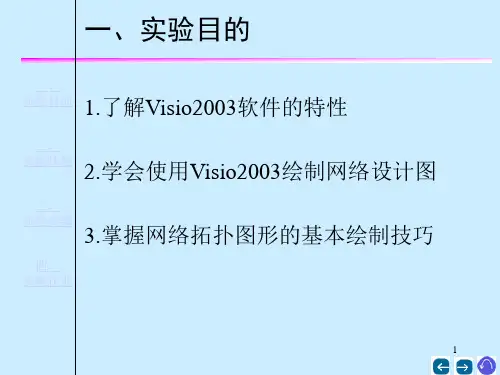
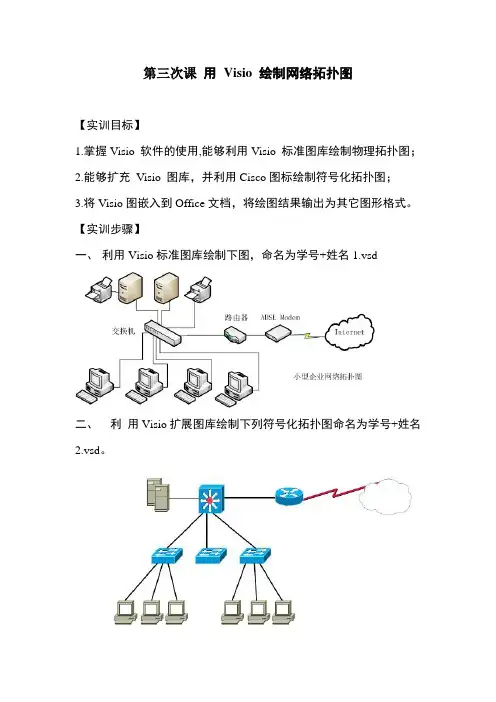
第三次课用Visio 绘制网络拓扑图
【实训目标】
1.掌握Visio 软件的使用,能够利用Visio 标准图库绘制物理拓扑图;
2.能够扩充Visio 图库,并利用Cisco图标绘制符号化拓扑图;
3.将Visio图嵌入到Office文档,将绘图结果输出为其它图形格式。
【实训步骤】
一、利用Visio标准图库绘制下图,命名为学号+姓名1.vsd
二、利用Visio扩展图库绘制下列符号化拓扑图命名为学号+姓名
2.vsd。
三、用Word 编辑下述文档,以对象(链接)方式插入上述两图,命名为学号+姓名.doc
四、将“学号+姓名1.vsd”和“学号+姓名2.vsd“输出为JPEG 图像格式(质量为100%),命名为学号+姓名.jpg
【实训总结】
Visio 和一般画图软件相比,有什么特点?。
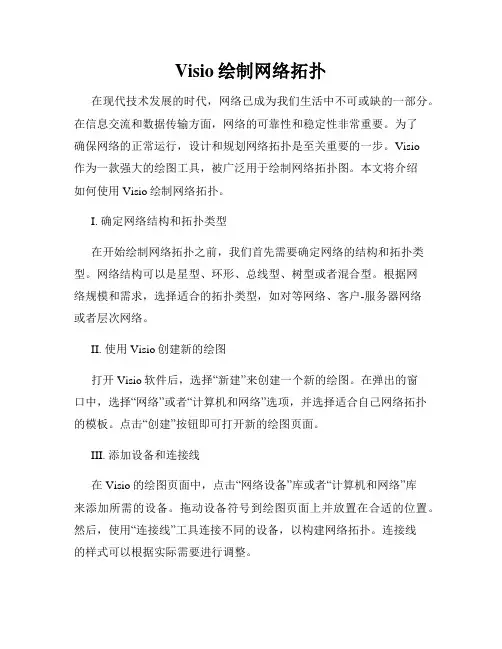
Visio绘制网络拓扑在现代技术发展的时代,网络已成为我们生活中不可或缺的一部分。
在信息交流和数据传输方面,网络的可靠性和稳定性非常重要。
为了确保网络的正常运行,设计和规划网络拓扑是至关重要的一步。
Visio作为一款强大的绘图工具,被广泛用于绘制网络拓扑图。
本文将介绍如何使用Visio绘制网络拓扑。
I. 确定网络结构和拓扑类型在开始绘制网络拓扑之前,我们首先需要确定网络的结构和拓扑类型。
网络结构可以是星型、环形、总线型、树型或者混合型。
根据网络规模和需求,选择适合的拓扑类型,如对等网络、客户-服务器网络或者层次网络。
II. 使用Visio创建新的绘图打开Visio软件后,选择“新建”来创建一个新的绘图。
在弹出的窗口中,选择“网络”或者“计算机和网络”选项,并选择适合自己网络拓扑的模板。
点击“创建”按钮即可打开新的绘图页面。
III. 添加设备和连接线在Visio的绘图页面中,点击“网络设备”库或者“计算机和网络”库来添加所需的设备。
拖动设备符号到绘图页面上并放置在合适的位置。
然后,使用“连接线”工具连接不同的设备,以构建网络拓扑。
连接线的样式可以根据实际需要进行调整。
IV. 设备和连接线的配置一旦设备和连接线被添加到绘图中,可以对其进行配置和设置,以更好地展示网络拓扑。
双击设备符号可以打开属性窗口,可以添加设备的名称、IP地址、型号等信息。
通过右键点击连接线,可以设置线条颜色、样式和带宽等参数。
V. 标记和注释为了更清晰地表达网络拓扑,可以添加标记和注释。
Visio提供了丰富的文本框和注释工具,可以添加文字说明、标签和图例等。
将标记和注释添加到适当的位置,帮助读者更好地理解网络拓扑。
VI. 导出和共享完成网络拓扑的绘制后,可以将其导出为图片、PDF或其他格式。
Visio提供了导出功能,可选择适当的导出选项,并保存为所需格式。
这样可以方便地与他人共享网络拓扑图,以便进行进一步的讨论和分析。
结论Visio作为一款专业的绘图工具,为绘制网络拓扑图提供了强大的功能和便捷的操作。


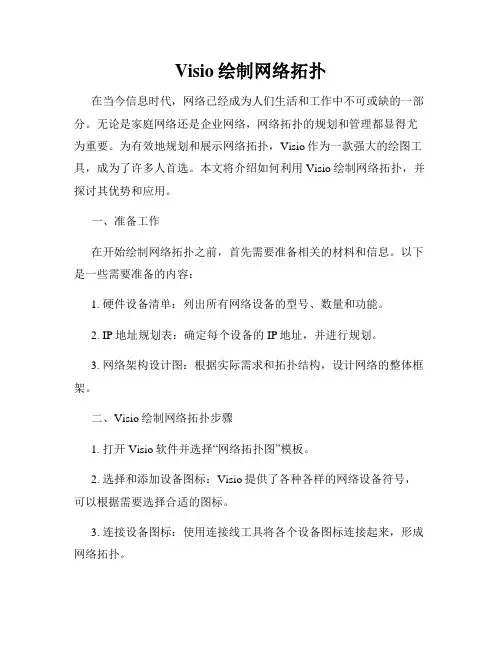
Visio绘制网络拓扑在当今信息时代,网络已经成为人们生活和工作中不可或缺的一部分。
无论是家庭网络还是企业网络,网络拓扑的规划和管理都显得尤为重要。
为有效地规划和展示网络拓扑,Visio作为一款强大的绘图工具,成为了许多人首选。
本文将介绍如何利用Visio绘制网络拓扑,并探讨其优势和应用。
一、准备工作在开始绘制网络拓扑之前,首先需要准备相关的材料和信息。
以下是一些需要准备的内容:1. 硬件设备清单:列出所有网络设备的型号、数量和功能。
2. IP地址规划表:确定每个设备的IP地址,并进行规划。
3. 网络架构设计图:根据实际需求和拓扑结构,设计网络的整体框架。
二、Visio绘制网络拓扑步骤1. 打开Visio软件并选择“网络拓扑图”模板。
2. 选择和添加设备图标:Visio提供了各种各样的网络设备符号,可以根据需要选择合适的图标。
3. 连接设备图标:使用连接线工具将各个设备图标连接起来,形成网络拓扑。
4. 设置设备属性:对每个设备进行属性设置,如设备名称、IP地址等。
5. 添加文字说明:在图中添加文字说明,可以标注设备功能、连接方式等重要信息。
6. 调整布局和样式:根据需要对拓扑图进行布局调整,使其更加整齐美观。
还可以选择不同的样式和主题,使图表更具吸引力。
三、Visio绘制网络拓扑的优势1. 界面简洁直观:Visio的用户界面非常友好,即使是初学者也能快速上手。
拖拽式的操作使得绘制网络拓扑变得轻松便捷。
2. 丰富的符号库:Visio内置了大量网络设备和符号,涵盖了各类设备,如服务器、路由器、交换机等。
用户可以根据自己的需求选择合适的符号进行绘制。
3. 灵活的排版和样式:Visio提供了多种排版和样式选择,可以根据实际需求进行灵活调整。
同时,可以根据需要修改图表的样式,使之更加美观。
4. 方便的共享和输出:Visio支持将绘制的网络拓扑以多种格式进行输出,如图片、PDF等。
同时,Visio还能方便地与其他Office工具进行集成,方便共享和编辑。
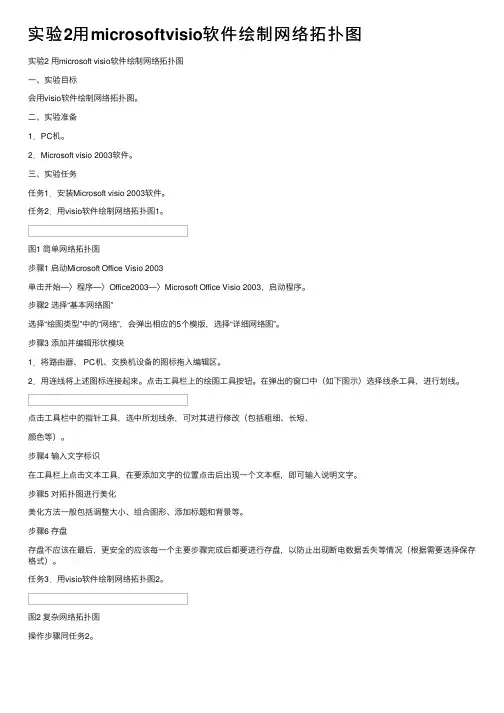
实验2⽤microsoftvisio软件绘制⽹络拓扑图实验2 ⽤microsoft visio软件绘制⽹络拓扑图⼀、实验⽬标会⽤visio软件绘制⽹络拓扑图。
⼆、实验准备1.PC机。
2.Microsoft visio 2003软件。
三、实验任务任务1.安装Microsoft visio 2003软件。
任务2.⽤visio软件绘制⽹络拓扑图1。
图1 简单⽹络拓扑图步骤1 启动Microsoft Office Visio 2003单击开始—〉程序—〉Office2003—〉Microsoft Office Visio 2003,启动程序。
步骤2 选择“基本⽹络图”选择“绘图类型”中的“⽹络”,会弹出相应的5个模版,选择“详细⽹络图”。
步骤3 添加并编辑形状模块1.将路由器、 PC机、交换机设备的图标拖⼊编辑区。
2.⽤连线将上述图标连接起来。
点击⼯具栏上的绘图⼯具按钮。
在弹出的窗⼝中(如下图⽰)选择线条⼯具,进⾏划线。
点击⼯具栏中的指针⼯具,选中所划线条,可对其进⾏修改(包括粗细、长短、颜⾊等)。
步骤4 输⼊⽂字标识在⼯具栏上点击⽂本⼯具,在要添加⽂字的位置点击后出现⼀个⽂本框,即可输⼊说明⽂字。
步骤5 对拓扑图进⾏美化美化⽅法⼀般包括调整⼤⼩、组合图形、添加标题和背景等。
步骤6 存盘存盘不应该在最后,更安全的应该每⼀个主要步骤完成后都要进⾏存盘,以防⽌出现断电数据丢失等情况(根据需要选择保存格式)。
任务3.⽤visio软件绘制⽹络拓扑图2。
图2 复杂⽹络拓扑图操作步骤同任务2。
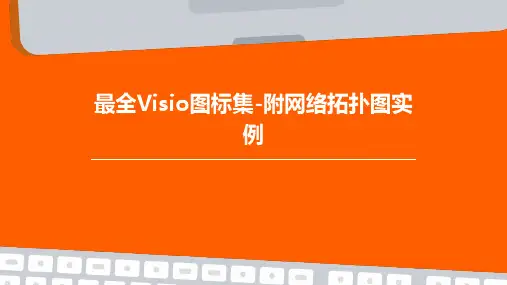

Visio网络拓扑制作指南Visio是一款常用的流程图和网络拓扑图制作工具,广泛应用于企业和学术领域。
本指南将向您介绍如何使用Visio制作网络拓扑图。
1. 确定拓扑图的设计目标在开始之前,首先需要明确您的设计目标。
这可能包括确定网络结构、设备布局和连接方式等方面的要求。
明确设计目标将有助于您在Visio中更好地组织和呈现拓扑图的内容。
2. 选择适当的模板Visio提供了多种网络拓扑图的模板,您可以根据设计目标选择合适的模板。
在Visio主界面中,点击“新建”按钮,并在模板选择页面中查找适合您的拓扑类型。
例如,如果您要设计局域网拓扑,可以选择“计算机和网络”类别下的“基本网络图”模板。
3. 绘制网络设备和连接选定模板后,您可以开始绘制网络设备和连接。
Visio提供了各种网络设备符号,如路由器、交换机、服务器等。
您可以从“形状”库中拖放这些符号,根据需求调整其大小和位置。
在描绘连接时,您可以使用直线工具或连接线工具来连接设备。
Visio还提供了各种连接线样式和箭头选项,您可以根据需要进行设置。
4. 标记设备名称和IP地址为了使拓扑图更易读和理解,您可以在设备旁边添加名称和IP地址的标记。
Visio提供了文本框和标签等工具,可以方便地添加这些信息。
5. 添加文本和注释除了设备和连接外,您还可以通过添加文本和注释来进一步说明拓扑图中的细节和说明。
Visio中的文本框工具可用于添加文本说明,而注释工具可用于突出显示特定设备或连接的详细信息。
6. 调整样式和外观Visio提供了丰富的样式和外观选项,您可以使用这些选项来调整拓扑图的颜色、字体、线条样式等。
通过使用一致的样式和外观,您可以提高拓扑图的可读性和美观度。
7. 导出和共享拓扑图完成网络拓扑图的制作后,您可以将其导出为图片或PDF文件,以便与他人共享。
Visio中的“导出”功能可以帮助您轻松完成这个过程。
总结:本指南向您介绍了使用Visio制作网络拓扑图的基本步骤。
使用VISIO绘制网络拓朴图任务描述根据给定的草图使用VISIO绘制网络拓朴图能力目标掌握网络拓朴图绘制能力方法与步骤1、启动Visio软件。
2、熟悉Visio软件界面操作。
3、用Visio软件绘制网络拓扑结构图步骤1.启动Visio,选择Network目录下的Basic Network(基本网络形状)样板,进入网络拓扑图样编辑状态,按图1-1绘制图。
步骤2.在基本网络形状模板中选择服务器模块并拖放到绘图区域中创建它的图形实例。
步骤3.加入防火墙模块。
选择防火墙模块,拖放到绘图区域中,适当调整其大小,创建它的图形实例。
步骤4.绘制线条。
选择不同粗细的线条,在服务器模块和防火墙模块之间连线,并画出将与其余模块相连的线。
步骤5.双击图形后,图形进入文本编辑状态,输入文字。
按照同样的方法分别给各个图形添加文字。
步骤6.使用TextTool工具划出文本框,为绘图页添加标题。
步骤7.改变图样的背景色。
设计完成,保存图样,文件名为Network1文件。
步骤8.仿照步骤1-7,绘制图1-2的网络拓扑结构图,保存图样,文件名为Network2文件。
提示绘制时可参考示例,尽可能规范、标准。
相关知识与技能1、网络拓朴图示例2、 VISIO 软件操作对于小型、简单的网络拓扑结构可能比较好画,因为其中涉及到的网络设备可能不是很多,图元外观也不会要求完全符合相应产品型号,通过简单的画图软件 (如Windows 系统中的“画图”软件、HyperSnap 等)即可轻松实现。
而对于一些大型、复杂网络拓扑结构图的绘制则通常需要采用一些非常专业的 绘图软件,如Visio 、LAN MapShot 等。
在这些专业的绘图软件中,不仅会有许多外观漂亮、型号多样的产品外观图,而且还提供了圆滑的曲线、斜向文字标注,以及各种特殊的箭头和线条绘制工 具。
如图1-19所示是Visio 2003中的一个界面,在图的中央是从左边图元面板中拉出的一些网络设备图元(从左上到右外依次为:集线器、路由器、服务器、防火墙、无线访问点、 MODEM和大型机),从中可以看出,这些设备图元外观都非常漂亮。
Visio网络拓扑绘制在现代信息技术的发展中,网络拓扑的设计和管理对于保证网络的稳定性和高效性起着至关重要的作用。
Visio作为一种强大的网络拓扑绘制工具,被广泛应用于网络工程师和系统管理员的工作中。
本文将讨论Visio网络拓扑绘制的基础知识和操作技巧,旨在帮助读者更好地利用Visio绘制出准确、美观的网络拓扑图。
一、Visio网络拓扑绘制的基础知识Visio是一种流程图和图表绘制工具,它提供了一系列用于绘制网络拓扑图的模板和符号。
在开始绘制网络拓扑图之前,需要对Visio的基础知识有一定的了解。
1. 安装和启动VisioVisio可以从微软的官方网站下载并安装,安装完成后可以通过开始菜单或者桌面快捷方式启动Visio。
2. 选择合适的模板Visio提供了多种针对网络拓扑绘制的模板,如基本网络图、详细网络图、物理网络图等。
根据实际需求选择合适的模板进行绘制。
3. 使用符号和连接线Visio的模板库中包含了丰富的符号和连接线,可以轻松地将设备和组件拖拽到画布上,并通过连接线进行连接。
符号和连接线的选择应根据实际需要和网络设备的特点来进行。
二、Visio网络拓扑绘制的操作技巧除了掌握基础知识外,合理使用Visio的操作技巧也是绘制网络拓扑图的关键。
下面将介绍一些常用的操作技巧,以提升绘图效果和效率。
1. 格式设置通过Visio的格式设置功能,可以调整符号和连接线的大小、颜色、样式等属性,以及整体图形的布局和背景颜色。
通过合理设置格式,可以使拓扑图更加直观和易读。
2. 使用网格和对齐功能Visio提供了网格和对齐功能,可以帮助用户更精准地调整符号和连接线的位置和对齐方式。
通过合理使用网格和对齐功能,可以使整个拓扑图更加整齐和规范。
3. 添加文字和注释在绘制网络拓扑图的过程中,可以通过添加文字和注释来说明各个符号和连接线的作用和属性。
文字和注释可以使拓扑图更加清晰和易懂。
4. 高级功能的应用Visio还提供了一些高级功能,如自动布局、数据连接等。
Visio制作网络拓扑图的详细步骤在计算机网络的设计和规划过程中,网络拓扑图是一种非常重要的工具,用于展示网络中各个设备之间的连接关系和布局。
Visio是一款强大的工具,可用于快速创建网络拓扑图。
本文将详细介绍如何使用Visio制作网络拓扑图的步骤。
第一步:打开Visio软件首先,确保你已经安装了Visio软件。
然后,双击Visio图标打开软件。
在启动页面上,选择“新建”以创建一个新的绘图。
第二步:选择网络图模板在Visio的模板选择界面中,选择“网络”选项卡,在该选项卡下可以看到不同类型的网络图模板。
根据你的需求,选择适合的模板来开始绘制网络拓扑图。
例如,如果你绘制的是局域网拓扑图,可以选择“基本网络图”模板。
第三步:添加设备和连接线在选择了适当的模板后,你将进入可视化编辑界面。
在该界面中,你可以添加设备和连接线来构建网络拓扑图。
Visio提供了各种预定义的设备符号,例如路由器、交换机、服务器等。
你可以从左侧的工具栏中选择合适的设备图标,然后将其拖放到编辑区域内。
在添加设备后,你可以使用连接线工具来连接这些设备。
选中连接线工具,然后点击一个设备图标的连接点,再点击另一个设备图标的连接点,两者之间就会形成一条连接线。
通过不断添加设备和连接线,你可以逐步构建网络拓扑图。
第四步:编辑设备和连接线属性一旦你完成了设备和连接线的添加,你可以进一步编辑它们的属性,以便更准确地描述你的网络拓扑。
选中一个设备图标,可以修改其标签、IP地址等信息。
选中连接线,你可以更改其类型(如直线连接、虚线连接)、带宽等属性。
第五步:调整布局和样式Visio还提供了一些布局和样式选项,帮助你优化网络拓扑图的外观。
通过选择“自动布局”选项,Visio可以自动调整设备和连接线的位置,以使拓扑图更加整齐。
此外,你还可以选择不同的主题和样式,使拓扑图更加美观和易读。
第六步:保存和分享当你完成网络拓扑图的绘制后,可以选择将其保存为Visio文件(.vsd或.vdx)或其他常见的图片格式(如PNG、JPEG等)。
实训使用Visio绘制网络拓扑图一、实训目的1. 学会使用Visio软件绘制网络拓扑结构图。
2. 深刻理解三种基本的网络拓扑结构图:总线型,环型,星型。
二、实训环境要求Windows操作系统的计算机,安装绘图软件Visio 2003。
三、实训内容1. 学会Visio软件的使用,使用Visio绘制网络拓扑结构图。
2. 分析网络拓扑结构图,确定拓扑类型。
四、实训步骤1. 学会Visio2003软件的使用步骤1 安装Microsoft Visio 2003软件。
步骤2 启动Visio软件,熟悉Visio软件操作界面。
2. 用Visio软件绘制网络拓扑结构图【2个】从图1-2中任选其一绘制拓扑结构图;从图3-5中任选其一绘制拓扑结构图。
举例说明绘制过程:步骤1 启动Visio,选择“网络”子菜单下的“基本网络图”样板,进入网络拓扑图编辑状态。
步骤2 在“网络和外设”形状模板选择中,选择“服务器”模块并拖放到绘图区域中,创建它的图形实例。
步骤3 加入防火墙模块。
选择防火墙模块,拖放到绘图区域中,适当调整其大小,创建它的图形实例。
步骤4 绘制线条。
在服务器模块和防火墙模块之间连线,并绘出服务器与其他模块的连线。
步骤5 双击图标后,图形进入文本编辑状态,输入文字。
步骤6 使用文本工具画出文本框,为绘图页添加标题。
步骤7 改变背景色。
设计完成,保存图样。
图1 综合网络拓扑结构图2 有限和无线网络-拓扑结构【无线路由用“无线访问点”或无线路由器图标表示】图3 家庭ADSL拨号上网-拓扑结构【语音分离器图标】图4 常见办公室网络-拓扑结构图5 10M宽带以上网吧-网络拓扑结构五、实训思考题1. 单星型结构与采用分级(层)组网的星型结构有何差异?2. 星型拓扑结构的优缺点是什么?其他网络拓扑结构的优缺点是什么?。
.1 实训目的和要求
掌握使用Visio画网络拓扑图的方法,学会绘制内蒙古商贸职业学院校园网网络拓扑图(如图5-1所示)。
完成课程设计《XXX方案中的》中“4.2新建网络拓扑结构”章节。
图5-1 内蒙古商贸职业学院网络拓扑图
5.2 实训内容和步骤
1.实训内容
使用Visio画网络拓扑图
2.实训步骤
(1)创建办公区域视图
打开Visio,单击左边工具栏中的“网络”选项,然后单击“详细网络图”,如图5-2所示。
图5-2 详细网络图选项
①打开界面后,单击左边工具栏中“网络位置”,拖拉“建筑物”工具到视图中;然后单击工具栏中“网络符号”,拖拉1个“ATM/FASTGB”工具到视图中,拖拉3个“工作组或交换机”工具到视图中;最后对设备命名。
网络图如图5-3所示。
图5-3:添加网元的拓扑图
②选择常用工具栏中的“连线”工具,在“格式”菜单中设置线条属性,如图5-4所示。
图5-4:连线工具设定
③进行连线操作,连接完毕后关闭“连线工具”,连接后的拓扑图如图5-4。
图5-5:连线后的拓扑图
④重复第一、第二、第三步骤,绘制完毕其他办公区域网络图谱图,如图5-6所示。
图5-6 :部分网络拓扑图
(2)创建全部网络拓扑图
参考第(1)部操作,把全网的网络拓扑图创建成功。
(3)完成课程设计《XXX方案中的》中“4.2新建网络拓扑结构”章节。
5.3 实训小结
通过本实训,掌握基本的使用Visio绘制网络拓扑图方法。
5.4 实训习题
思考并练习:如何在图5-6基础上把图片做的美观工整到图5-1的样式?。